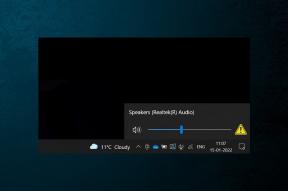7 καλύτεροι τρόποι για να διορθώσετε το Google Chrome που συνεχίζει να κολλάει στο Android
Miscellanea / / November 29, 2021
Πολλοί το πιστεύουν Η δημοτικότητα του Google Chrome στο Android είναι επειδή έρχεται προφορτωμένο από προεπιλογή. Μπορείτε λοιπόν να φανταστείτε πόσα εκατομμύρια χρήστες λαμβάνουν τη βοήθεια του Chrome για τις δραστηριότητες περιήγησής τους. Ωστόσο, εάν το Chrome σταματήσει να λειτουργεί ή κολλάει τυχαία, θα σκεφτόσασταν να αλλάξετε σε ένα νέο πρόγραμμα περιήγησης; Λοιπόν, δεν πρέπει. Μπορείτε πάντα να διορθώσετε τα σφάλματα του Google Chrome στο Android με τις λύσεις σε αυτήν την ανάρτηση.

Όταν ανοίγετε το πρόγραμμα περιήγησης Chrome στο Android και λαμβάνετε ένα σφάλμα "Δυστυχώς το Chrome έχει σταματήσει" στη συσκευή, μπορεί να είναι ενοχλητικό. Σίγουρα, ο εύκολος τρόπος είναι να δοκιμάσεις Εναλλακτικές λύσεις Google Chrome όπως Microsoft Edge ή Firefox από το Play Store. Αλλά αν θέλετε να παραμείνετε με το Chrome, διαβάστε για να διορθώσετε το πρόβλημα του Chrome που κολλάει στο Android.
Επίσης στο Guiding Tech
1. Επανεκκινήστε το τηλέφωνό σας
Το πρώτο και το πιο βασικό πράγμα που μπορείτε να κάνετε για να διορθώσετε το πρόβλημα είναι να επανεκκινήσετε τη συσκευή σας. Η επανεκκίνηση της συσκευής σας διαγράφει ορισμένα από τα προσωρινά αρχεία και διορθώνει πολλές σημαντικές δυσλειτουργίες στη συσκευή σας, κάτι που βοηθά στη συσκευή σας και στο Chrome μια νέα αρχή. Επίσης, πολλά σύγχρονα τηλέφωνα Android που διαθέτουν την έκδοση Android τροποποιήθηκαν για να προσφέρουν διαρκή διάρκεια ζωής της μπαταρίας σε σχέση με τη λειτουργικότητα.
Αυτό δεν είναι μια ασημένια σφαίρα, αλλά είναι η πιο εύκολη επιλογή που διατίθεται αυτή τη στιγμή.
Βήμα 1: Απλώς κάντε κλικ στο κουμπί λειτουργίας στη δεξιά πλευρά της συσκευής και κρατήστε το για λίγα δευτερόλεπτα.
Βήμα 2: Θα εμφανιστεί μια αναδυόμενη οθόνη με διαφορετικές επιλογές.
Βήμα 3: Τώρα κάντε κλικ στην επιλογή "Επανεκκίνηση".
Η συσκευή σας θα ξεκινήσει την επανεκκίνηση τώρα. Ίσως χρειαστεί να κρατήσετε πατημένο αυτό το κουμπί για τρία έως πέντε δευτερόλεπτα προτού ενεργοποιηθεί ξανά η συσκευή. Αφού ενεργοποιηθεί η συσκευή σας, ελέγξτε τώρα μια φορά εάν το μήνυμα σφάλματος που συναντούσατε έχει επιλυθεί ή όχι. Εάν όχι, τότε προχωρήστε στην επόμενη λύση.
2. Κλείστε τις άσχετες καρτέλες
Σχεδόν κάθε χρήστης έχει τη συνήθεια να ανοίγει πάρα πολλές καρτέλες ταυτόχρονα για την καθημερινή του εργασία. Αλλά η ρουτίνα μπορεί μερικές φορές να σας βάλει σε κίνδυνο, καθώς μπορεί να καταλήξετε να ανοίξετε πάρα πολλές καρτέλες ταυτόχρονα και να αρχίσετε να λαμβάνετε ένα μήνυμα σφάλματος.

Αν αφήσετε όλες τις καρτέλες ανοιχτές, θα επιβραδυνθεί η απόδοση του τηλεφώνου σας, καθώς το Chrome μπορεί να καταναλώσει την περισσότερη μνήμη RAM της συσκευής. Επομένως, για να λύσετε αυτήν την κατάσταση, απλώς κλείστε τις περιττές καρτέλες, βγείτε από την εφαρμογή και εκκινήστε την ξανά.
3. Επαναφορά δεδομένων προσωρινής μνήμης
Η προσωρινή μνήμη του Chrome μπορεί να είναι ο ένοχος για ένα μήνυμα σφάλματος, επομένως θα πρέπει να το επεξεργαστείτε. Ορισμένα από τα αρχεία ενδέχεται να καταστραφούν, γεγονός που δημιουργεί προβλήματα, επομένως είναι σημαντικό να διαγράψετε τα δεδομένα και την προσωρινή μνήμη του προγράμματος περιήγησης Chrome.
Ακολουθήστε τα παρακάτω βήματα και σταματήστε τη συντριβή του Chrome στο πρόβλημα Android.
Βήμα 1: Μεταβείτε στις Ρυθμίσεις > Εφαρμογές > Λήψη > Google Chrome.
Βήμα 2: Κάντε κλικ στο Google Chrome και μπορείτε να δείτε δύο επιλογές - Εκκαθάριση αποθήκευσης και Εκκαθάριση προσωρινής μνήμης.

Βήμα 3: Πρώτα, πατήστε στο Clear Data για να διαγράψετε όλα τα αποθηκευμένα δεδομένα από το πρόγραμμα περιήγησης και, στη συνέχεια, κάντε κλικ στο Clear Cache για να αφαιρέσετε αρχεία cache.
Τώρα ήρθε η ώρα να δούμε αν εμφανίζεται ξανά το ίδιο μήνυμα σφάλματος.
Επίσης στο Guiding Tech
4. Ξεφορτώστε τις εφαρμογές από το παρασκήνιο
Πολλά τηλέφωνα διαθέτουν εκδόσεις Android με βελτιστοποιήσεις σε επίπεδο συστήματος που εντοπίζουν τις εφαρμογές που απαιτούν πόρους που εκτελούνται στο παρασκήνιο και τις σταματούν. Ωστόσο, ορισμένα δέρματα τρίτων ανατρέπουν αυτήν τη συμπεριφορά και επιτρέπουν στις εφαρμογές να εκτελούνται στο παρασκήνιο για μια πραγματική εμπειρία πολλαπλών εργασιών. Αν και είναι υπέροχο, θα καταλήξει να καταναλώνει περισσότερη μνήμη και θα σας κάνει το τηλέφωνό σας να φαίνεται υποτονικό.

Επομένως, όταν ανοίγετε ή χρησιμοποιείτε το πρόγραμμα περιήγησης Chrome, μπορεί να διακοπεί ή να μην ανταποκρίνεται. Θα πρέπει να ανοίξετε το μενού πολλαπλών εργασιών στη συσκευή και να κλείσετε τις μη απαραίτητες εφαρμογές από τη λίστα.
5. Απενεργοποιήστε το Google Chrome
Μπορείτε να επανεγκαταστήσετε την εφαρμογή Google Chrome για να διορθώσετε σφάλματα και ζητήματα σχετικά με το πρόγραμμα περιήγησης.
Βήμα 1: Μεταβείτε στις Ρυθμίσεις > Εφαρμογές > Λήψη
Βήμα 2: Αναζητήστε την εφαρμογή Chrome και κάντε κλικ σε αυτήν. Μετά από αυτό, πατήστε Απενεργοποίηση και πατήστε το κουμπί ΟΚ.

Βήμα 3: Μετά την απενεργοποίηση, τώρα ήρθε η ώρα να το εγκαταστήσετε ξανά.
Βήμα 4: Μεταβείτε στο Google Play Store > καρτέλα αναζήτησης, πληκτρολογήστε Google Chrome.
Βήμα 5: Στη συνέχεια, εγκαταστήστε την πιο πρόσφατη ενημέρωση για το Chrome και χρησιμοποιήστε την.
Ας ελπίσουμε ότι τώρα το πρόγραμμα περιήγησης Chrome δεν θα στείλει μηνύματα σφάλματος.
6. Εφαρμόστε ενημερώσεις συστήματος
Το Google Chrome συνεχίζει να κολλάει στη συσκευή σας μπορεί να οφείλεται στην ασυμβατότητα μεταξύ της πιο πρόσφατης έκδοσης εφαρμογής και του τηλεφώνου σας που εκτελεί μια παλιά έκδοση Android στο τηλέφωνο. Μπορείτε να κάνετε λήψη και εγκατάσταση των πιο πρόσφατων ενημερώσεων συστήματος, συμπεριλαμβανομένων των ενημερώσεων κώδικα ασφαλείας στο τηλέφωνό σας.

Ανοίξτε την εφαρμογή Ρυθμίσεις και ενημερώστε το τηλέφωνό σας στην πιο πρόσφατη έκδοση Android.
7. Δοκιμάστε τις εναλλακτικές λύσεις Chrome
Εάν καμία από τις παραπάνω λύσεις δεν λειτουργεί, θα πρέπει να εγκαταλείψετε το Google Chrome υπέρ ενός άλλου προγράμματος περιήγησης όπως Microsoft Edge, Brave, Opera, Firefox ή Samsung Internet πρόγραμμα περιήγησης από το Play Store.
Επίσης στο Guiding Tech
Ξεκινήστε να χρησιμοποιείτε ξανά το Chrome
Η κατάρρευση του Google Chrome στο Android είναι πονοκέφαλος, καθώς αποτελεί αναπόσπαστο μέρος του λειτουργικού συστήματος. Ακολουθήστε τα παραπάνω βήματα και διορθώστε το πρόβλημα σύγκρουσης του Chrome στο Android. Ποιο κόλπο λειτούργησε για εσάς; Ακούγεται στην ενότητα σχολίων παρακάτω.